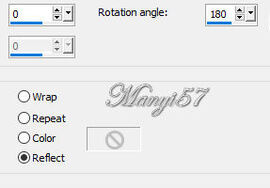-
Anyák napja
http://tutoriels-et-creations-joanne.eklablog.com/tag-fete-des-meres-2018-p1362692 A leckét a Corel PSP X8 programmal készítettem,
a korábbi verziókkal is elkészítheted a képet.
Mura's Meister - Copies
Hozzávalók itt:
Köszönjük, hogy a csodás tubét megossza velünk az alkotója..
Akkor kezdjük már is el, de ne felejtsd el rendszeresen menteni a munkád.
1: Lépés
Nyissunk egy üres lapot 800/750, majd jelöljük ki azt a (Selections - Select All)-lal.2: Lépés
A kijelölésben illesszük be az emotion háttér képet. Majd a kijelölést szüntessük meg.
3: Lépés
Ezt a réteget méretezzük át 120%-ra.4: Lépés
Hatások a forgó tükörrel az (Effects - Reflection Effects - Rototing Mirror ...)-ral.
5: Lépés
Zárjuk be ezt a réteget.6: Lépés
Másoljuk és illesszük be a függönyt.7: Lépés
Vigyük a helyére az (Effects - Image Effects –Offset..)-nel.
8: Lépés
Varázs pálcával katt az üres részekre, a függöny alatt.9: Lépés
Majd módosítjuk a kijelölést a (Selectsion - Modify – Expard)-dal3 pixellel.10: Lépés
Helyezkedjünk az alsó rétegen el, majd nyissuk ki.11: Lépés
Nyomjuk meg a billentyűzeten a törlés gombot, most a kijelölést szüntessük meg.12: Lépés
Adunk neki árnyékot az (Effects - 3D Effects - Drop Shadow)-val.13: Lépés
Ismételjük meg az árnyékot, de -5,-5, a többi beállítás marad.14: Lépés
Másoljuk és illesszük be a virágot.15: Lépés
Méretezzük át 50%-ra.16: Lépés
Alkalmazzuk az ( Effects - Plugin - Mura's Meister – Copies)-est.17: Lépés
Radírral töröljük a kettő oda nem illő csíkot..18 lépés
Hatások a forgó tükörrel az (Effects - Reflection Effects - Rototing Mirror ...)-ral.
Mint a 4-ik lépésben.
19lépés
Méretezzük át 90%-ra, majd igazítsuk a réteget a modell szerint el. Vigyük egy kicsit fel.20: Lépés
Adunk neki árnyékot az (Effects - 3D Effects - Drop Shadow)-val.Mint 12-13 lépésben.
21: Lépés
Egyesítsük a rétegeket a (Merge - Merge Visible)-vel.22: Lépés
Aktiváljuk a maszkunkat a (Layer – New Maszk Layer – From Image)-vel.
23: Lépés
Ezt egyesítjük a szokott módom a (Merge - Merge Group)-pal.
24: Lépés
Másoljuk, majd illesszük be a nőt, ezután 115%-ra méretezzük át.25: Lépés
Adunk neki árnyékot az (Effects - 3D Effects - Drop Shadow)-val.
Mint 12-13 lépésben.
26: Lépés
Helyezzük a nőt a modell szerint el.27: Lépés
Most beillesszük Joanne névjegyét és a sajátunkat is.28: Lépés
A rétegeket egyesítsük a (Merge - Merge Visible).vel.29: Lépés
Mentjük Png-be majd elhozzuk megmutatni a csodálatos alkotásunkat.